文章目录
重要声明(免责)
笔者本人一直以来使用本文中的代理方式,目前尚未收到封禁提示邮件,但不保证100%有效。
本教程中使用的方案仅供参考,如果采用本方案后仍被封禁,本人对封禁结果及其一切损失不负责。
(嫌啰嗦可以直接跳到03部分)
01 OpenAI封禁API的情况
今天(2024.06.25)一早,很多人收到OpenAI的邮件,提示将阻止来自不再支持的国家和地区名单上的地区的API流量。
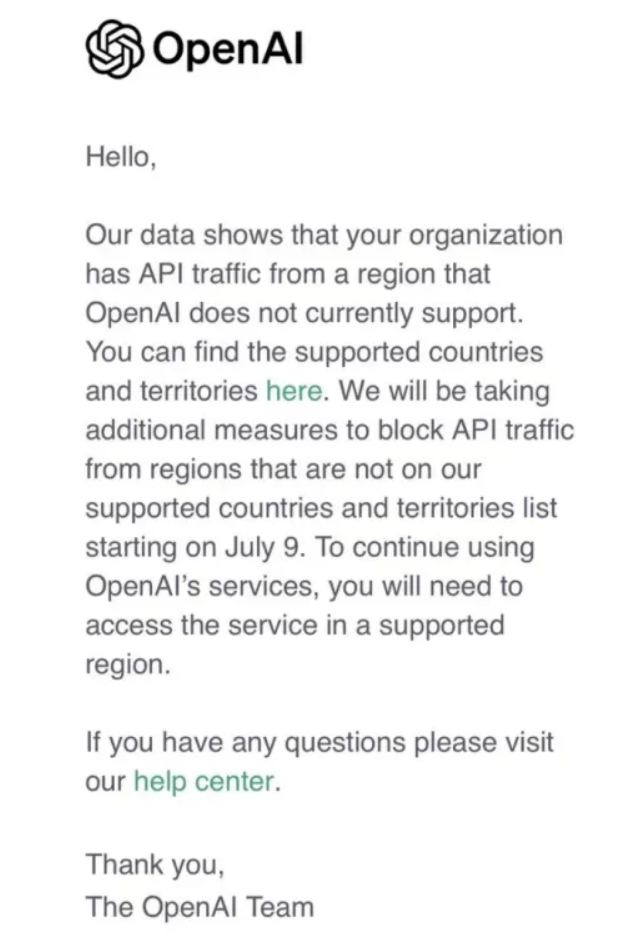
我们的数据显示您的组织有来自OpenAI所不支持地区的流量。您可以点击查看当前受支持的国家和地区。我们将从7月9日起,采取额外的措施来阻止这些流量。要继续使用OpenAI的服务,您需要在受支持的地区访问。
02 解决方案及原理
2.1 原因分析
根据邮件内容,造成这种情况的原因可能是:
- 在调用OpenAI的API时,使用了国内的本地网络
- 使用了中国香港的代理节点(或是别的不受支持的地区的代理节点)
- 虽然使用了代理,但不是全局代理,造成代理没能隐藏真实的IP地址
- 代理的网络节点频繁变动,或者代理的节点本身是被OpenAI阻止的机房
2.2 解决方案
解决方案概述为:采用可靠的节点+反向代理的方式避免上述问题,从而避免被封禁。
传统模式下,我们可能习惯的是在本地使用正向代理(梯),请求的目标地址仍然是官方的https://api.openai.com,这种方式很容易触发上面提到的几个原因。
而使用反向代理的方案,可以保证每次请求都是从特定的代理节点发出的,即使本地网络是国内或者不断变动,都不影响OpenAI观测到的请求是来自可信节点。
2.3 步骤概述
- 购买一个海外的代理服务器
- 申请一个域名
- 将域名指向代理服务器
- 在代理服务器上安装nginx(以nginx proxy manager面板为例)
- 配置反向代理
03 操作步骤
3.1 购买一个海外服务器
首先不推荐购买阿里云或腾讯云的服务器,因为国内的服务提供商被封的可能性大,而且可能还有备案的要求,很麻烦。
买的时候建议选择美国节点,不要选香港节点。
笔者本人一共尝试过4家服务器提供商:
-
bandwagonhost(搬瓦工)
不推荐,因为我买来就发现被OpenAI屏蔽了,可能是因为这个提供商太多中国用户,被检测到了。好在可以退款。 -
racknerd(便宜但线路一般)
具体参考这位博主的文章(无法打开的话需要梯)
优点是非常便宜,一年10刀就能拿下,缺点是网络线路是普通的BGP,可能影响代理的效果(但实际用下来感觉还好)。
购买时建议选择洛杉矶的机房。 -
hostdare(线路好但配置低)
网址:https://bill.hostdare.com/store/premium-china-optimized-nvme-kvm
优惠码可以自己搜索下看有没有。
优点是支持CN2 GIA线路,质量好,缺点是带宽较小,流量偏少,价格偏高。
购买时建议认准以下红框部分:
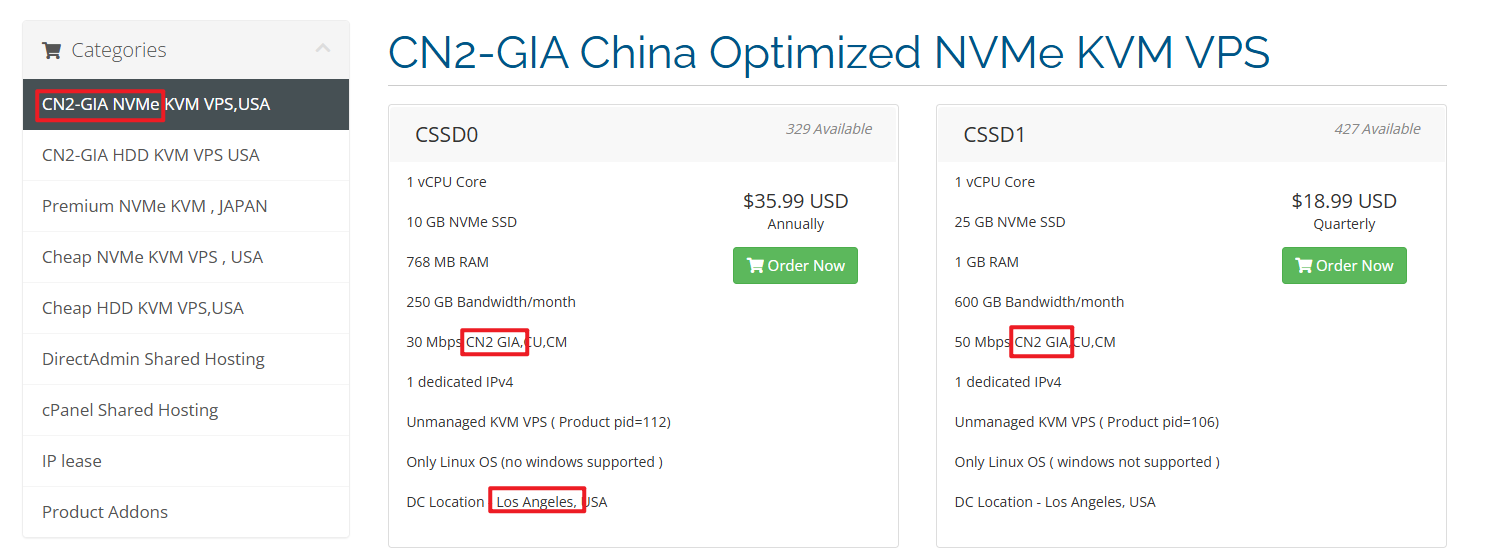
-
ZgoCloud(笔者正在用)
网址:https://clients.zgovps.com/?affid=615
优点是有CN2 GIA线路,质量较好且性价比高,没那么贵。缺点是不支持退货,有一定风险。
购买时一定要选购针对中国线路做了优化的(可惜发文时好像暂时没有这种机了)
这家提供商是我正在使用的,目前用下来没啥问题。
我用的ZgoCloud(暂时没货),个人轻度使用的话可以选择racknerd,不差钱选hostdare。
假设购买的代理服务器的公网ip为58.58.58.58,后文基于该示例IP讲解。
3.2 申请一个域名
我在阿里云购买的,也可以在腾讯云购买,这个无大所谓,便宜的.top域名一年只要10元左右。
(操作过程略)
假设购买的域名为example.com,后文基于该示例域名讲解。
3.3 将域名指向代理服务器
在购买域名的提供商管理控制台做DNS解析,将域名(最好是二级域名)指向购买的代理服务器。
(操作过程略)
例如:将api.example.com指向58.58.58.58,设置时选择A记录。
3.4 在代理服务器上安装nginx
使用SSH工具登录到代理服务器,安装好docker和docker compose。
推荐使用这个nginx面板项目进行配置:
https://github.com/NginxProxyManager/nginx-proxy-manager
docker-compose.yml:
version: '3.8'
services:
app:
image: 'docker.io/jc21/nginx-proxy-manager:latest'
restart: unless-stopped
ports:
- '80:80'
- '81:81'
- '443:443'
volumes:
- ./data:/data
- ./letsencrypt:/etc/letsencrypt
安装完成后登录:http://58.58.58.58:81
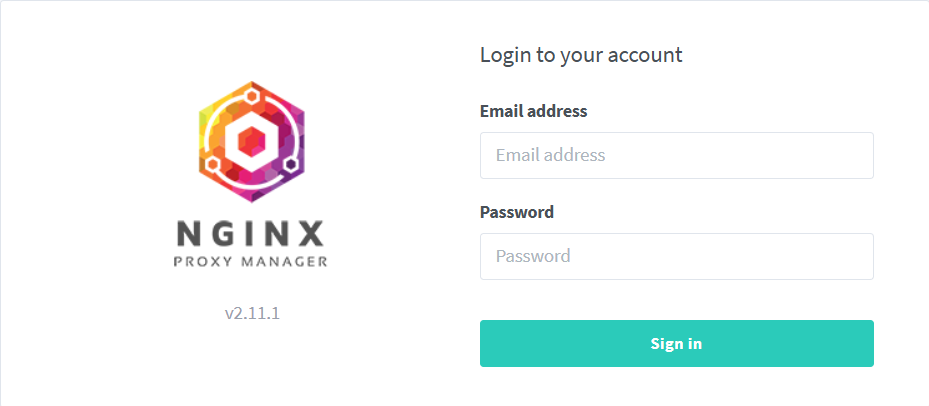
初始账号:admin@example.com
初始密码:changeme
3.5 配置反向代理
参考我的配置,Domain Name那里填写刚才指向的域名:
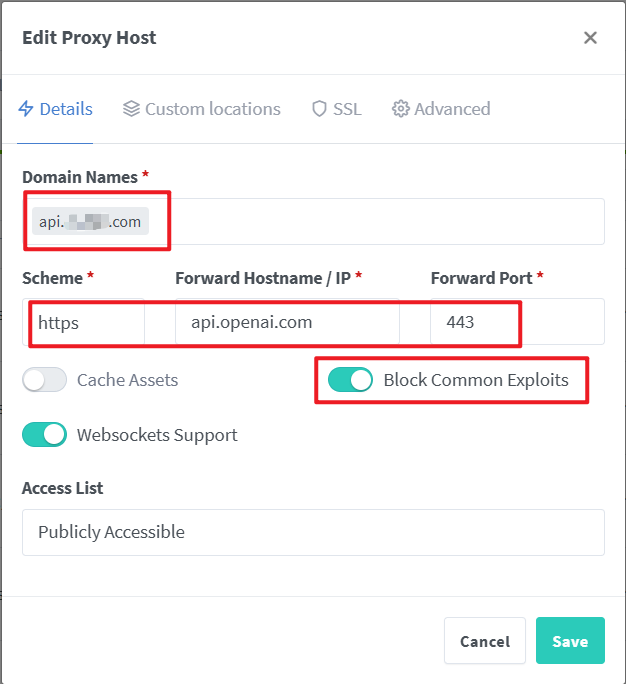
然后申请一个免费证书(有几个月的有效期,快过期时记得登录面板点击renew):
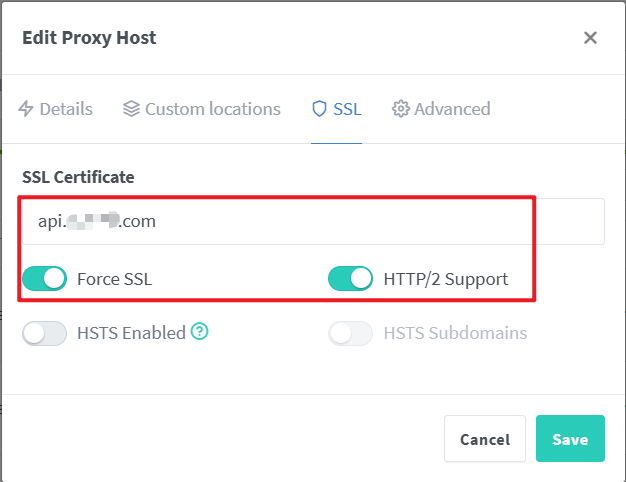
接着是高级配置:
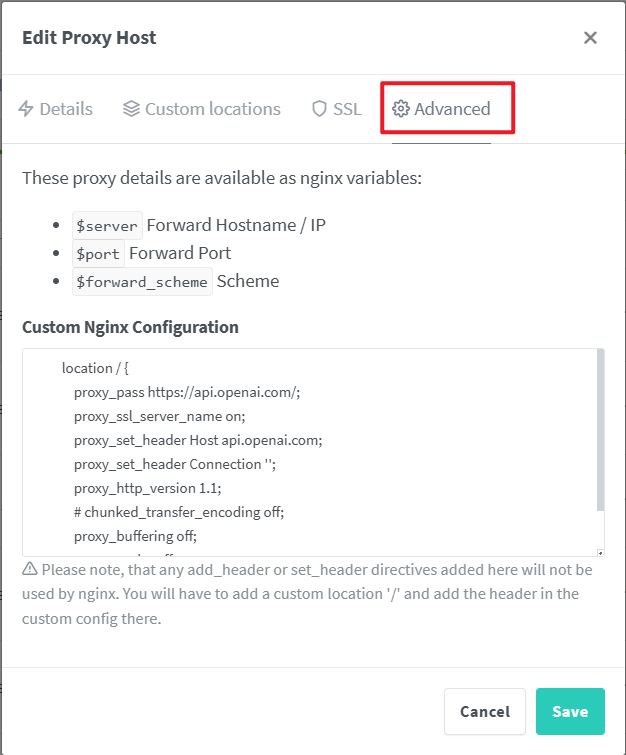
location / {
proxy_pass https://api.openai.com/;
proxy_ssl_server_name on;
proxy_set_header Host api.openai.com;
proxy_set_header Connection '';
proxy_http_version 1.1;
proxy_buffering off;
proxy_cache off;
}
完成后浏览器访问配置好的这个代理域名(不挂梯直接访问),如果出现这样的界面,说明成功了:

然后,在所有需要调用OpenAI API的地方,将官方的api.openai.com替换成自己的api.example.com就可以了。
代理其他服务提供商同理。
再次声明:本方案仅供参考,不保证一定不会被封,如果仍然被封,作者概不负责。























 1万+
1万+

 被折叠的 条评论
为什么被折叠?
被折叠的 条评论
为什么被折叠?










